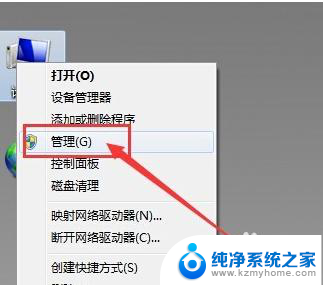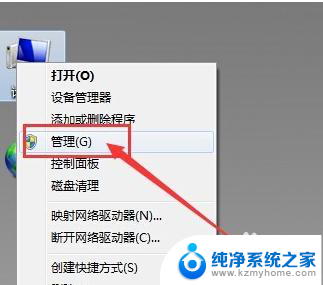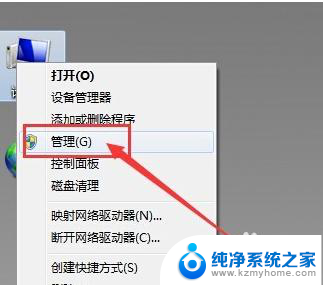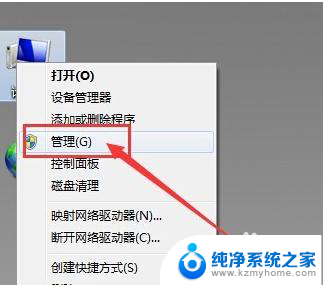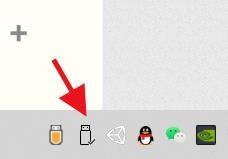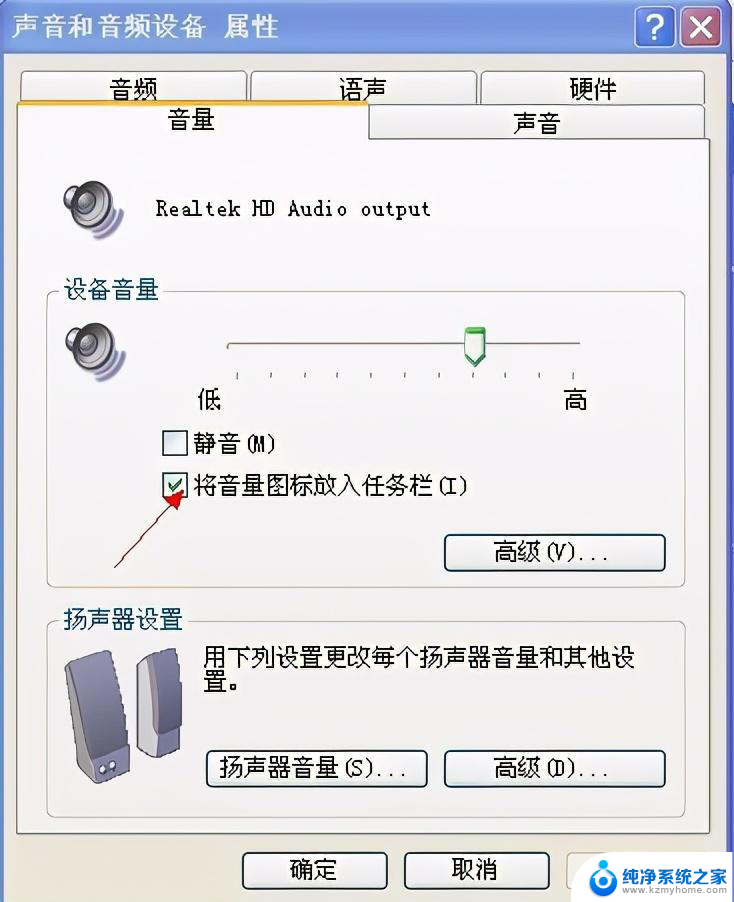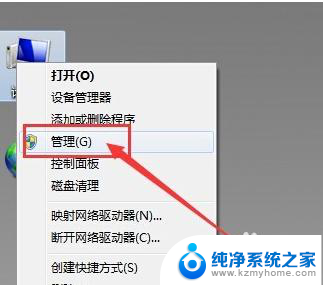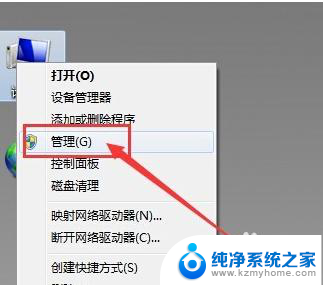电脑识别不到耳机插入 电脑插入耳机无声音怎么办
电脑是我们日常工作和娱乐的必备工具,而耳机作为音频输出设备的重要组成部分,对于我们来说更是不可或缺,有时我们会遇到电脑无法识别耳机插入或插入耳机后无声音的问题。这种情况的发生可能会给我们带来困扰和不便。当电脑无法识别耳机插入或插入耳机无声音时,我们该如何解决呢?下面将为大家介绍几种常见的解决方法。
操作方法:
1.电脑识别不到耳机插入
2.1、在桌面上右击“我的电脑”,在出现的第二列表中找到“管理”选项。
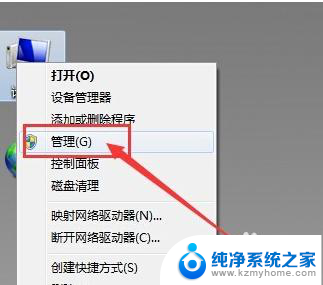
3.2、计入计算机管理窗口后首先找到“设备管理器”按钮并点击,然后在右侧找到“声音、音频和游戏控制器”选项。确认声卡驱动没有问题,返回桌面。
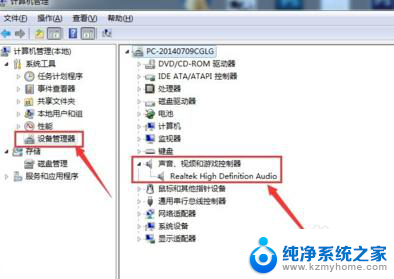
4.3、将耳机插入耳机孔,打开“控制面板”窗口,找到“Realtek高清晰音频管理器”选项并点击。
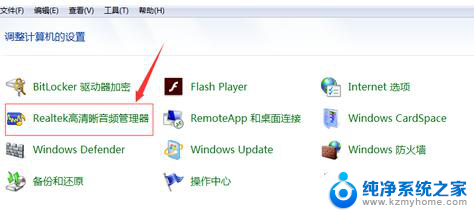
5.4、在Realtek高清晰音频管理器窗口,找到右上角“小文件夹”图标并点击。
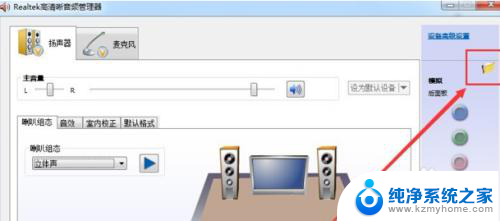
6.5、在插孔设置窗口中,找到“AC97前面板”选项并点击前面按钮。点击完成后选择下方“确定”选项。
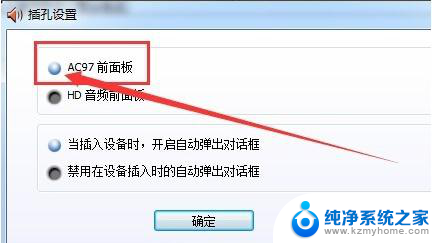
7.6、回到Realtek高清晰音频管理器窗口,看到右侧“前面板”中的绿色灯亮了。再次将耳机插入就可以使用了。
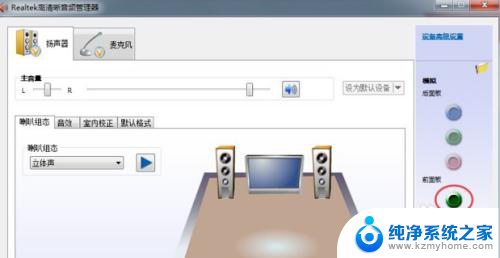
以上就是关于电脑无法检测到插入耳机的全部内容,如果你也遇到了相同的问题,可以按照以上方法来解决。